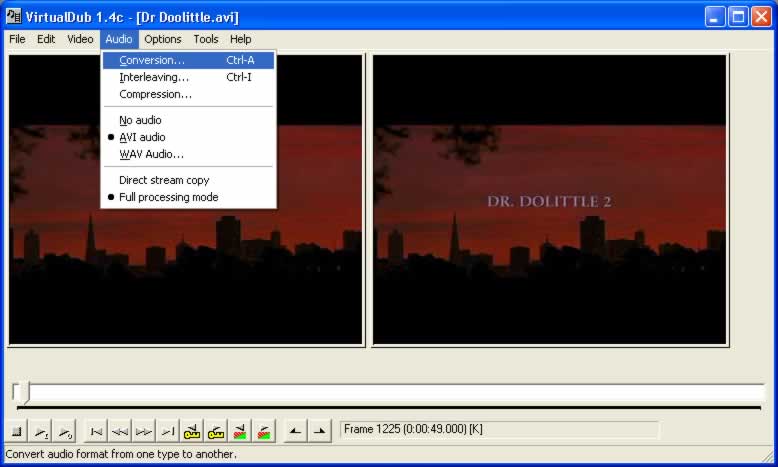
MONSTER-TUT DVD2SVCD by CCS
PART 2: Konvertierung eines AVI zu einer VCD mit Hilfe von TMPGEnc
Ursprünglich sollte dies der Teil des Tutorials werden, welcher sich mit der Erstellung einer VideoCD (VCD) aus eienr DVD-Quelle beschäftigt. Nach reichlicher Überlegung bin ich jedoch der Überzeugung, daß dieser Vorgang so selten vorkommt, daß ich lieber ein Tut für die Erstellung einer VCD mache und dabei weniger auf die Feinheiten von DVD2SVCD eingehe (dies kann man ja alles im Tut für SVCD nachlesen) sondern vielmehr das Freeware-Tool TMPGEnc in den Vordergrund stelle. Zu TMPGEnc gibt es immer einen Haufen Fragen...hier finden sich nun hoffentlich ein Haufen Antworten... ;-)
Die grundlegenden Schritte bei dieser Methode sind folgende: Tonspur unkomprimiert aus dem AVI extrahieren -> AVI in TMPGEnc laden und die Konvertierung parametrisieren -> Kodierung starten -> MPG als VCD brennen...eigentlich ganz easy ;-)
Der Schwerpunkt liegt deshalb klar auf MPEG-1 (= VCD), weil der MPEG-2-Encoder nur für jeweils 30 Tage gültig ist (Ausnahme ist TMPGEnc Plus, welches diese Beschränkung nicht hat...allerdings auch Geld kostet) und CCE gegenüber TMPGEnc einfach die besseren Kodiereigentschaften für MPEG-2 besitzt. Für MPEG-1 ist TMPGEnc allerdings genau das richtige Werkzeug!
Schritt 1: Extraktion der Tonspur mit Hilfe von VirtualDub
Innerhalb des AVI liegt die Tonspur komprimiert vor (MP3, AC3 whatever), weshalb die meisten Progs mit der Verarbeitung Probleme haben; deshalb wird die Tonspur vor dem Kodieren extrahiert und dabei wieder de-komprimiert. Dafür verwende ich das sehr vielseitige Program VirtualDub. Über FILE -> OPEN laden wir den AVI => AUDIO Full processing mode => FILE Save WAV
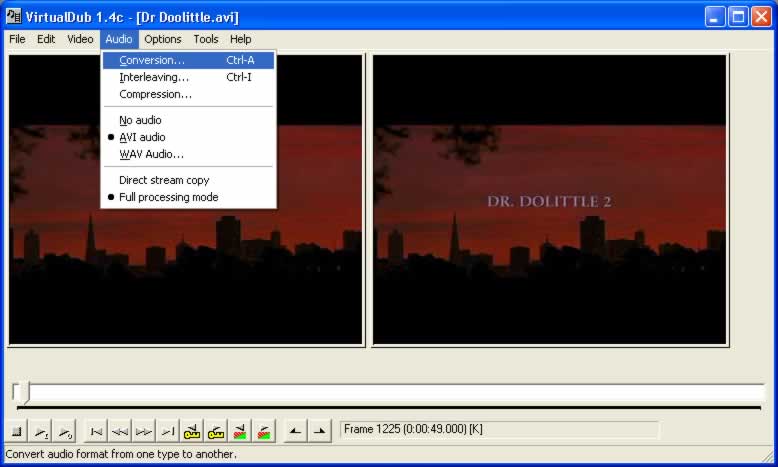
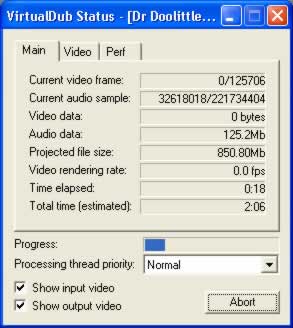 Die Tonspur wird
nun unkomprimiert gespeichert (als WAV).
Die Tonspur wird
nun unkomprimiert gespeichert (als WAV).
Schritt 2: TMPGEnc starten und parametrisieren
Der AVI kann nunmehr in TMPGEnc geladen und entsprechend parametrisiert werden. TMPGEnc starten => VIDEO SOURCE <AVI-Film> AUDIO SOURCE <die gerade extrahierte Tonspur als WAV> => OUTPUT FILE NAME...whatever you like :-) => STREAM TYPE System (Video+AUdio) => LOAD VideoCD (PAL).mcf und sofort danach LOAD unlock.mcf, um die gesperrten Einstellungen bearbeiten zu können [Hinweis: mit diesen Einstellungen wird eine VCD 2.0-konforme VCD erstellt - also 352*288 Bildpunkte, mit 1.150 kb/s Bildspur und 224 kb/s Tonspur -; will man das Bild etwas aufpeppen - und somit auf etwas Tonsquali verzichten - kann man auch das Template VideoCD 1246kbps (PAL).mcf verwenden, wobei das Bild dann mit 1.246 kb/s und der Ton mit 128 kb/s kodiert wird...]
NTSC <-> PAL...wenn das Ausgangsmaterial im NTSC-Format vorliegt (also 23,97 bzw. 29,97 Bilder pro Sekunde aufweist...kann man in VirtualDub unter FILE INFORMATION gut ablesen) kann man entweder den Film per Codierung auf 25 Bilder pro Sekunde (oder auch frames pro Sekunde) bringen oder [und das empfehle ich] ihn im NTSC-Format belassen und demzufolge einfach folgende Templates auswählen: VideoCD (NTSC).mcf bei 29,97 fms bzw. VideoCD (NTSCFilm).mcf bei 23,97 fps. Die Wiedergabe auf dem Standalone sollte kein Problem sein...am besten mal mit nem RW-Rohling austesten!

Folgende Einstellungen sind zu machen...
ASPECT RATIO 4:3 625 line (PAL) => FRAME RATE 25 fps [weil PAL!] => RATE CONTROL MODE Constant bitrate (CBR) => BITRATE 1.150 kb/s => MOTION SEARCH PRECISION Highest quality (very slow) [zum schnellen Antesten kann man auch LOW QUALITY (fast) einstellen, um zu sehen, ob der Film überhaupt kodiert wird...]
 Register VIDEO
Register VIDEO
Eigentlich nich allzuviel hier...SOURCE ASPECT RATIO 1:1 (VGA) => VIDEO ARRANGE METHOD Full screen (keep aspect ratio); Wer will, kann mit den diversen Filtern im unteren Bereich mal ein wenig rumspielen...am interessantesten wird wohl CLIP FRAME sein, weil damit der Bildausschnitt verändert werden kann...einfach Doppelklicken und anpassen...
 Register ADVANCED
Register ADVANCED
Hier nur die Anpassung NUMBER IN P PICTURE IN GOP auf 3 setzen...
 Register GOP
structure
Register GOP
structure
Um eine VCD 2.0-konforme VCD zu zaubern, müssen an den Audio Stream gewissen Anforderungen gestellt werden...=> SAMPLING FREQUENCY 44.100 => CHANNEL MODE Joint stereo [spart gegenüber STEREO Platz beim Kodieren ein...und reicht für unsere Zwecke allemal aus] => BITRATE 224 => ERROR PROTECTION On...=> den OK-Button nicht vergessen...;-)...wers ein wenig lauter (oder auch leiser) haben will, kan dies über den Button USE AUDIO EDIT und SETTINGS regeln... über CHANGE VOLUME kann man nun den gewünschten Wert einstellen (is aber auch nen bißchen TRY AND ERROR...)
 Register Audio
Register Audio
Schritt 3: Kodieren
Nun kanns eigentlich losgehen...START und der Film wird kodiert....will man mehrere AVIs hintereinander kodieren oder z.B. den automatischen Shutdown nacvh erfolgreichem Kodieren nutzen, muß man den BATCH-Modus wählen...dafür speichert man seinen soeben gemachten Einstellungen einfach in einem Projekt (*.tpr) unter => FILE Save project => FILE Batch encode => ADD *.tpr laden => RUN...

Der Film wird jetzt kodiert und anschließend bzw. gleichzeitig mit der Tonspur (s.o. WAV) gemuxt. Das Ergebnis sollte ein fertiger MPG-Film sein.
Schritt 4: Schneiden des Filmes
Nehmen wir mal nun an, daß der Film für einen Rohling zu lang ist (also über 99 Minuten oder über 80 Minuten, für die, deren Brenner keine Überlänge unterstützt...), dann muß der fertige Stream geschnitten werden. Dies kann ebenfalls mit TMPGEnc gemacht werden...dazu bedient man sich der MPEG Tools...=> FILE MPEG Tools...
Wichtig ist hierbei, den richtigen TYPE auszuwählen (!) => TYPE MPEG-1 System (automatic) => ADD <mpg-Datei> => Doppelklick auf den MPG => EDIT MERGE ITEM
 Register MERGE
& CUT
Register MERGE
& CUT
Nun kann mit Hilfe des Schiebereglers der Film zurecht geschnitten werden...
 Man kann auch
die Laufzeit eingeben (RANGE...)
Man kann auch
die Laufzeit eingeben (RANGE...)
Natürlich ist es ebenfalls möglich, Bild- und Tonspuren zu muxen und zu de-muxen; das Prinzip ist dabei immer dasselbe...;-) Wer lieber mit bbMPEG seine Filme muxen (und gleichzeitig schneiden will) kann dies selbstverständlich tun; am besten ist es dann, nicht einen kombinierten Stream mit TMPGEnc zu erzeugen, sondern lediglich die Bildspur als VCD zu kodieren [d.h. nur VIDEO SOURCE angeben und bei STREAM TYPE eben nur => Video only anklicken] und die Tonspur separat von WAV zu MP2 zu konvertieren (siehe BeSweet); anschließend werden diese beiden Spuren mit Hilfe von bbMPEG gemuxt/geschnitten. Details hierzu finden sich bei bbMPEG.
Version 1.2 vom 08.09.2002

[ ©2002 CCS ]